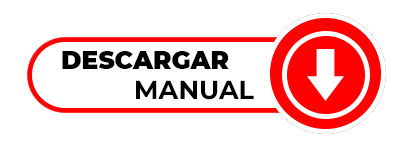Manual compra online
¿Cómo creo mi usuario en la página para hacer la compra?
¿Cómo creo mi usuario en dispositivos móviles en la app?
¿Cómo compruebo la disponibilidad del servicio de envío a domicilio?
¿Cómo guardo mi compra en una lista?
¿Cómo cargo los artículos guardados en una lista a mi compra actual?
¿Cómo creo mi usuario en la página para hacer la compra formato Web?
1. En primer lugar pinchamos sobre la palabra "acceso/registro" para crearnos un usuario nuevo.
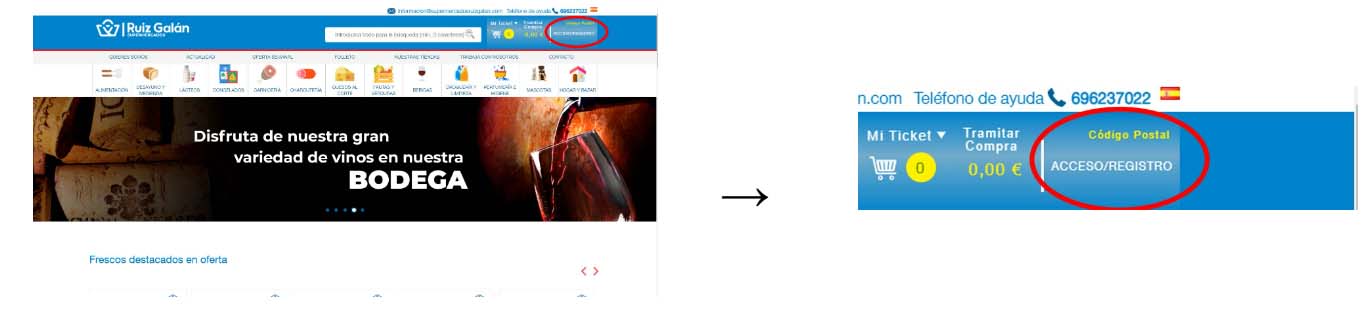
2. Una vez hemos pinchado nos muestra dos opciones: para poder acceder si ya tenemos nuestro usuario creado y la opción de poder crearnos un usuario nuevo. Para ello debemos pulsar sobre el botón azul que pone "Regístrate".
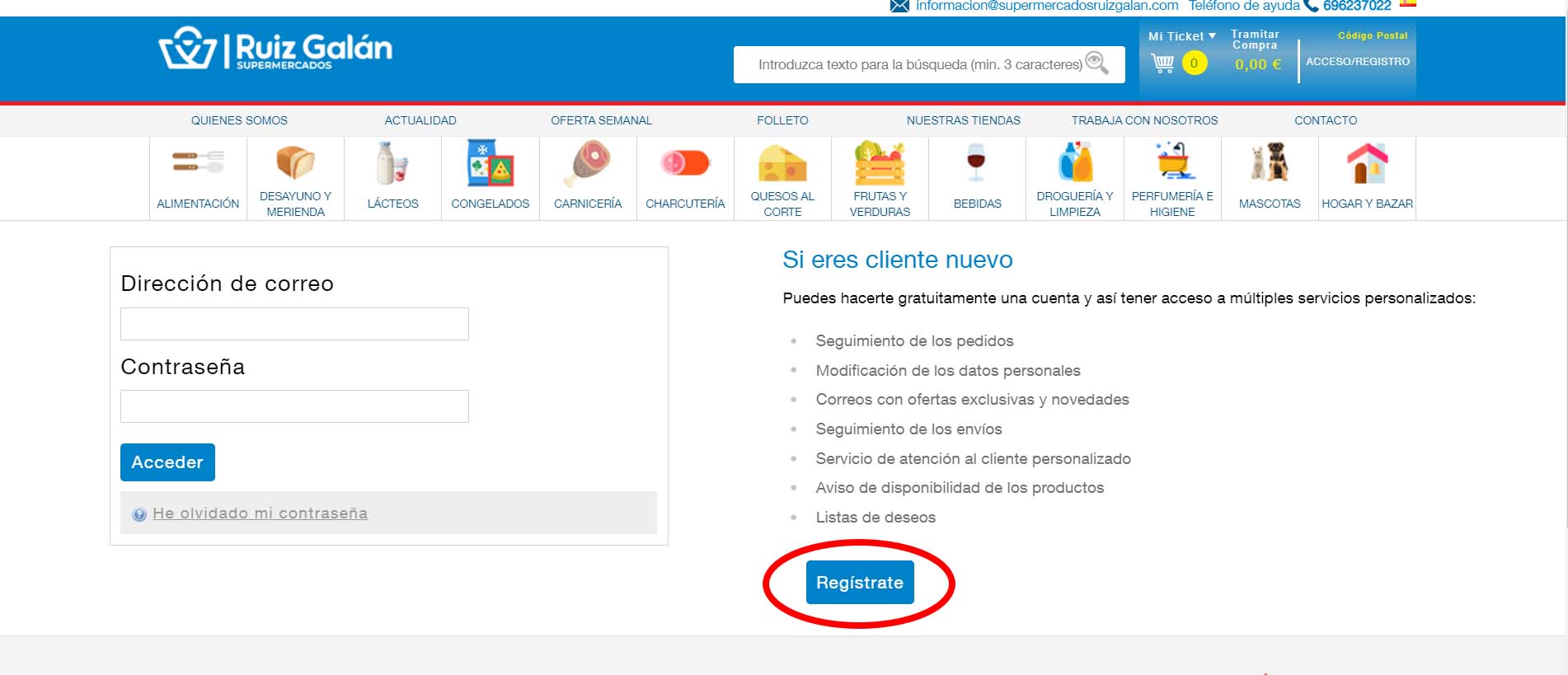
3. Cuando se nos despliega el formulario de registro, debemos rellenar todos los campos con los datos correctos, ya que esos datos los necesitamos para preparar el pedido de forma satisfactoria. Las notificaciones en relación con el pedido se irán enviando al correo electrónico que introducimos. Marcamos la casilla de que aceptamos la política de privacidad pinchando dentro del cuadradito hasta que se rellene de color verde para poder terminar el proceso. Finalmente pinchamos sobre el botón de "Aceptar" pero antes revisamos que todos los datos sean correctos.

4. Una vez que pinchamos sobre aceptar habremos terminado nuestro proceso de registro. Recibiremos un email en nuestro correo que nos informa que el registro se ha realizado de forma correcta. En ese momento ya podemos entrar en la página con nuestro usuario.
¿Cómo creo un usuario en la app para dispositivos móviles?
1. En primer lugar en Android tenemos la oportunidad de hacerlo nada más entramos en la app pero en IOS tendremos que pulsar el icono de abajo a la izquierda con forma de persona
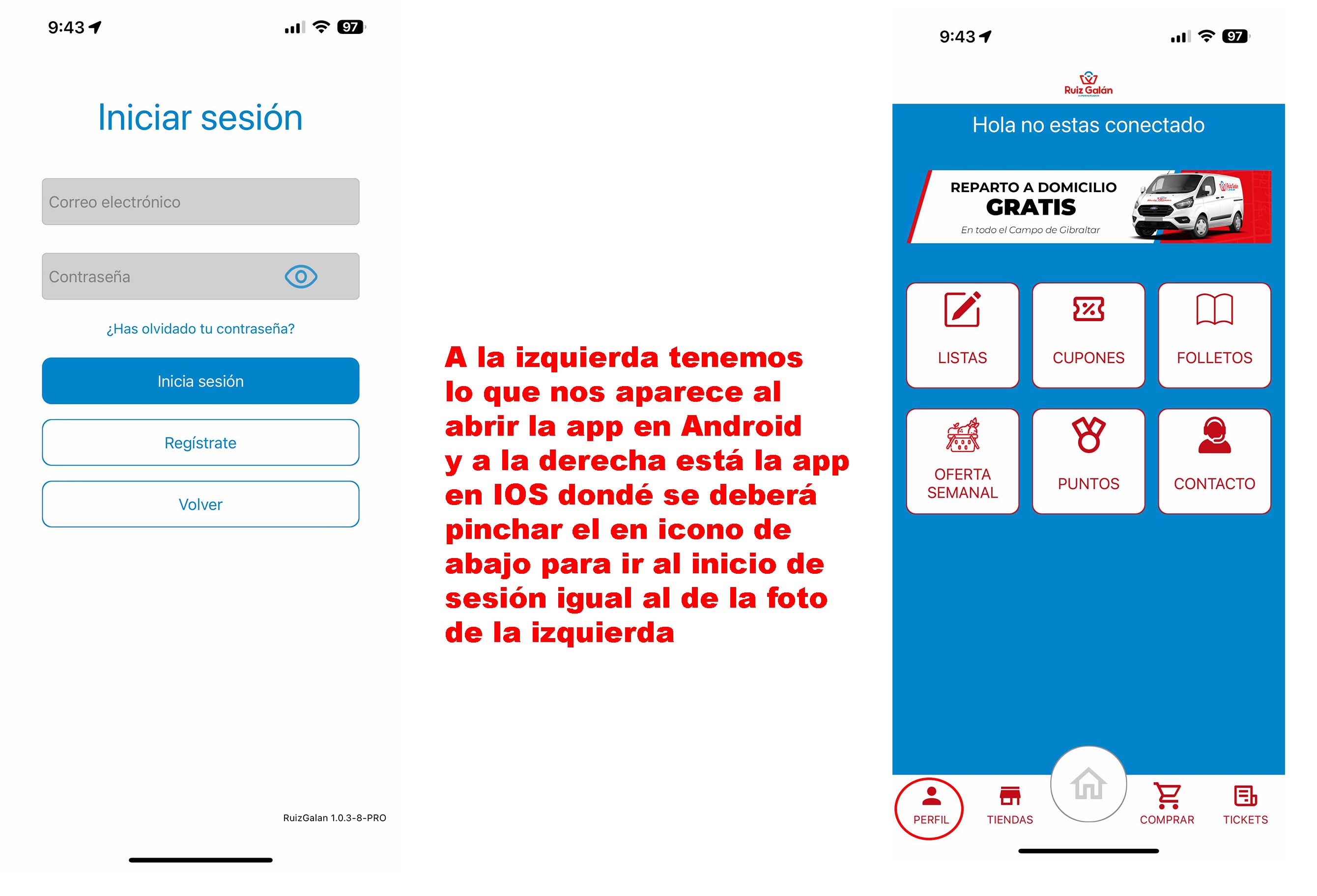
2. Para poder registrarse solamente tendremos que darle al botón "Registrarse" justo debajo del botón "Inicia sesión" una vez pulsado nos llevará a la siguiente página donde proporcionaremos los datos necesarios para poder registrarse:
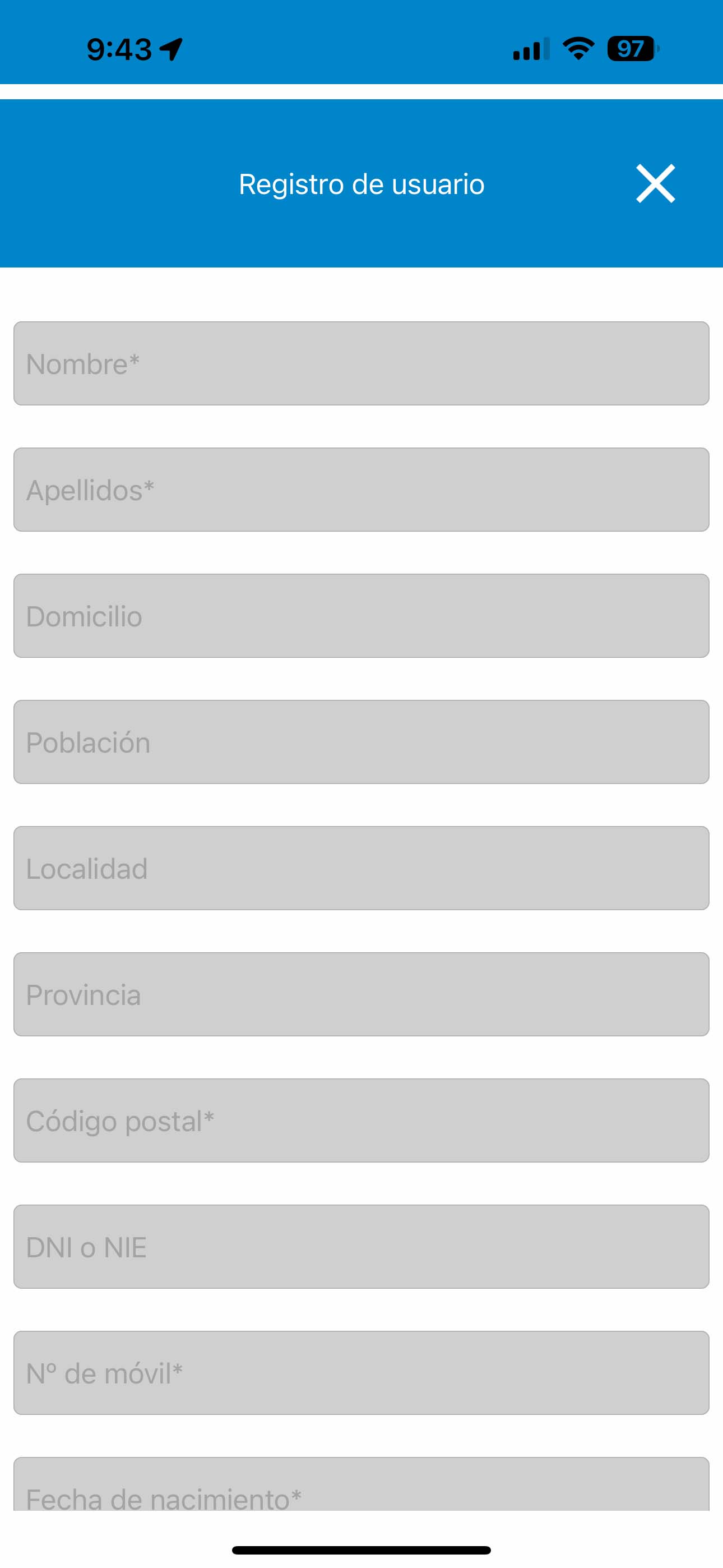
3. Para acceder a comprar en la app en la página de inicio pulsamos el botón con forma de carrito llamado "COMPRAR" donde accederemos a la versión web de la página de Ruiz Galán solo que en formato para dispositivos móviles donde pulsaremos el icono de la persona que se indica en la siguiente imagen:
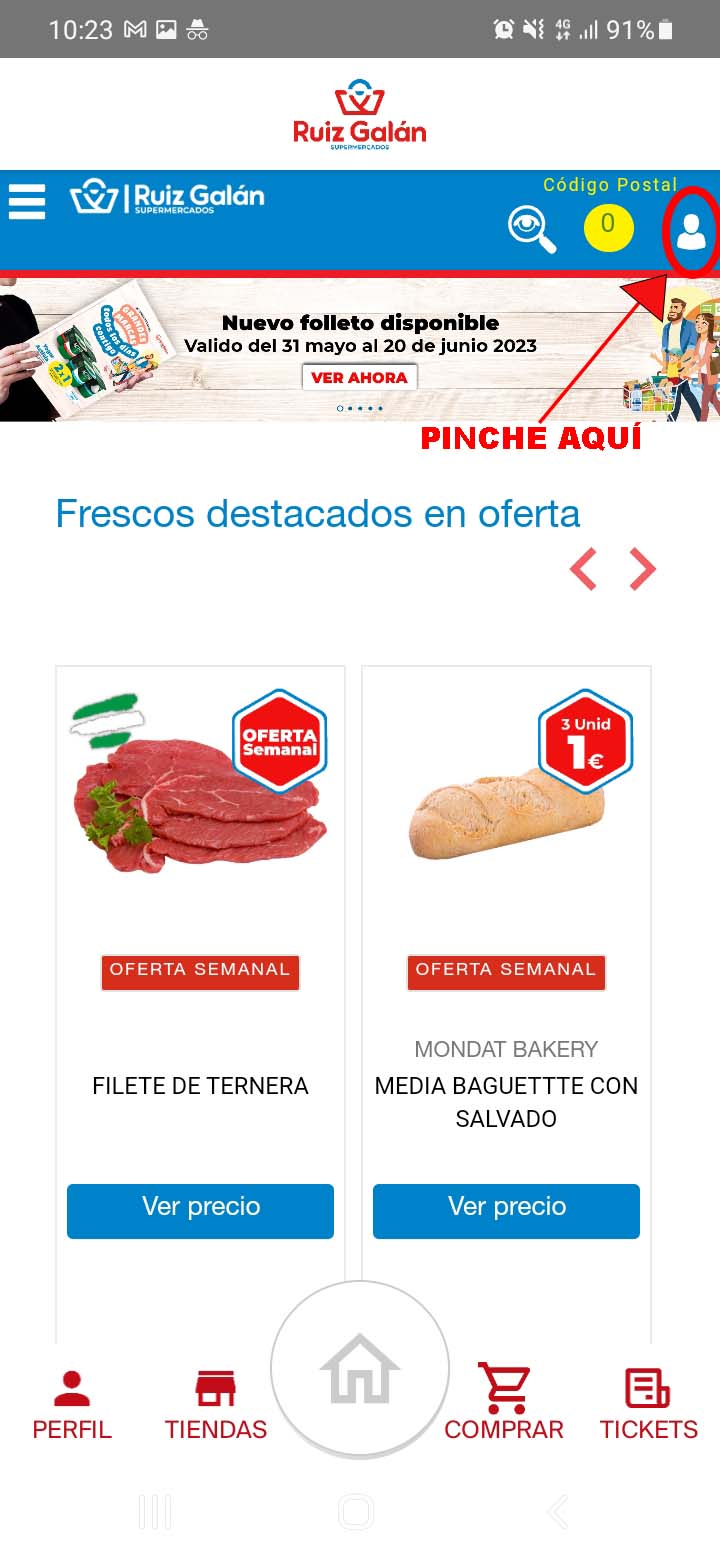
4. En la siguiente página tendremos que proporcionar el mismo correo electrónico dado al iniciar sesion en la app, así como la misma contraseña. Una vez escrito los datos de acceso deberemos pulsar el botón "Acceder" como en la siguiente imagen:
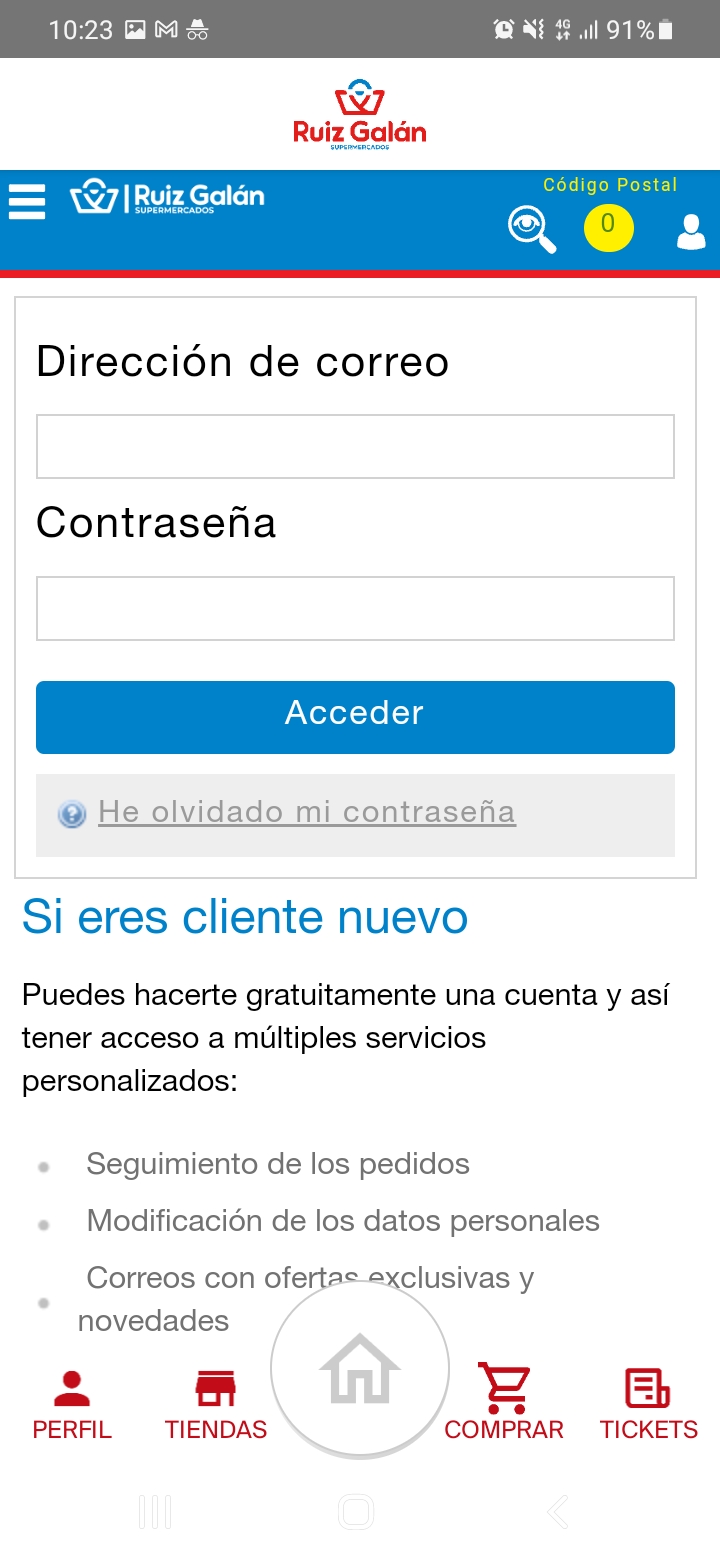
¿Cómo compruebo la disponibilidad del servicio de envío a domicilio?
1. Accedemos con nuestro usuario ya creado a la página web. Si no tenemos usuario debemos crearlo antes. *Seguir las indicaciones del paso anterior.
2. Si ya tenemos usuario introducimos nuestro correo y contraseña para entrar en nuestra sesión y pulsamos sobre el botón rojo "Acceder"
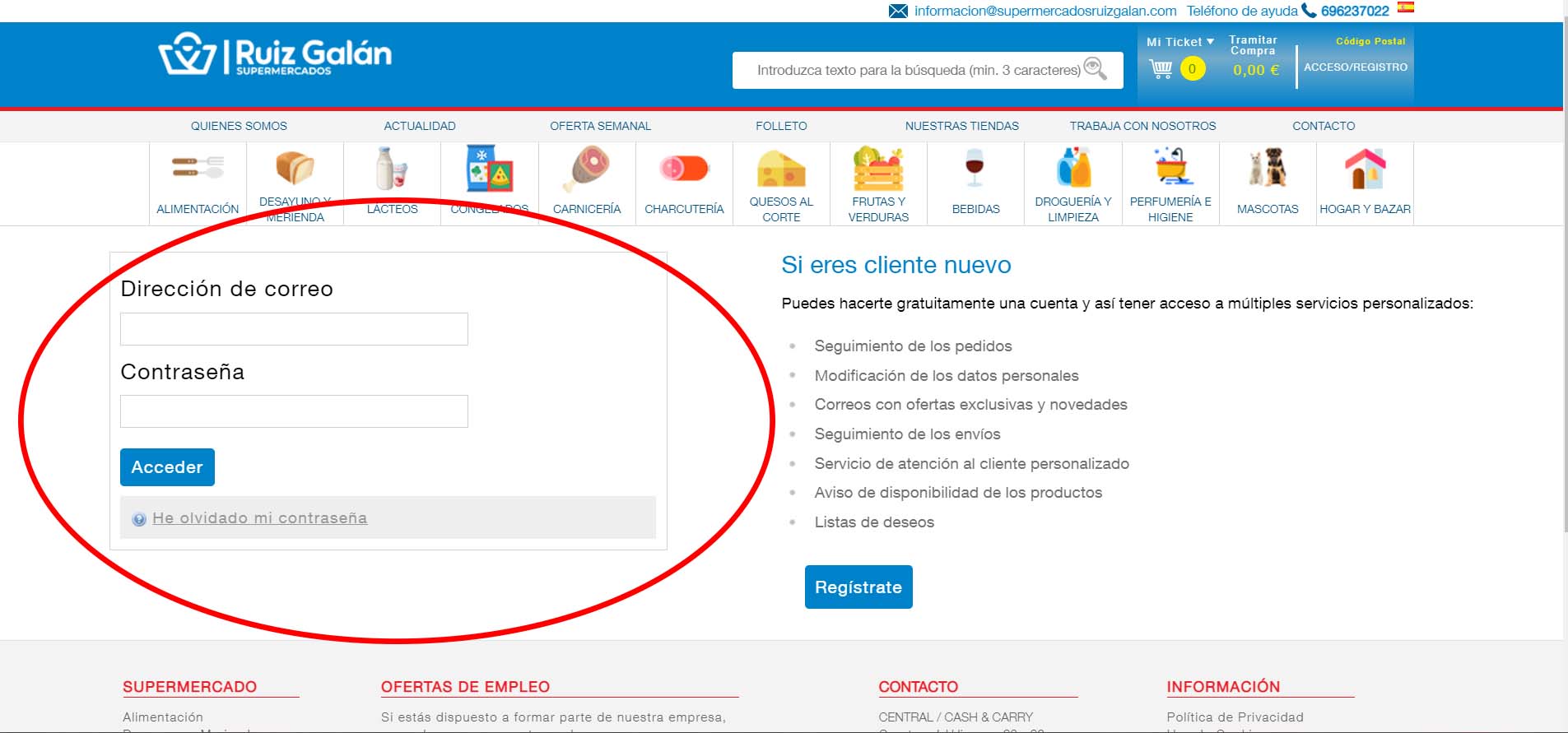
3. Se nos presenta nuevamente una pestaña de gran importancia que determinará el destino de nuestro pedido hacia una provincia o localidad específica. En dicho apartado, debemos elegir la dirección de envío deseada para nuestro pedido o, alternativamente, si preferimos recogerlo en una tienda determinada. En caso de optar por la opción de recogida en tienda, es importante tener en cuenta que solo estará disponible en los supermercados que se encuentren en el listado. Si no encuentras tu supermercado habitual en dicho listado, significa que no ofrece el servicio de recogida en tienda. En resumen, este servicio está exclusivamente disponible para los supermercados mencionados en la lista.
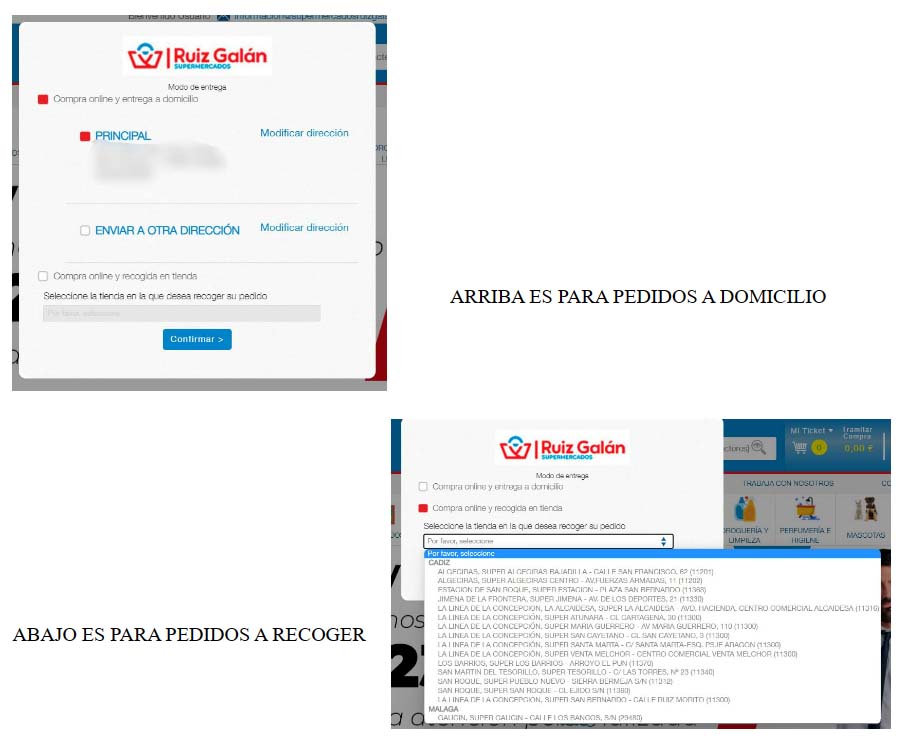
4. Para comprobar la disponibilidad de las franjas procedemos a hacer la compra de un solo artículo. Para ello agregamos un único producto a nuestra cesta de compra pinchando en el icono azul de la cesta de un producto.
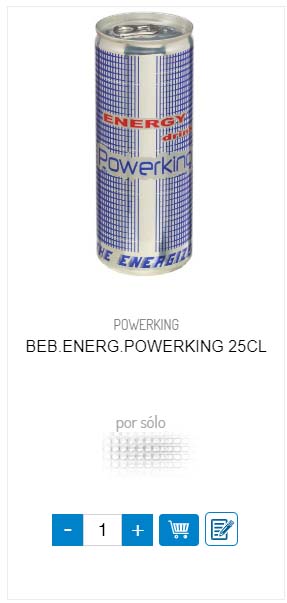
5. Una vez agregado el producto tenemos que pulsar sobre donde pone "Tramitar Compra" de la parte superior derecha de la página para que se nos despliegue la cesta de nuestro pedido.

6. En pantalla nos mostrará la cesta y debemos pulsar en "Comprar" para pasar al siguiente paso.
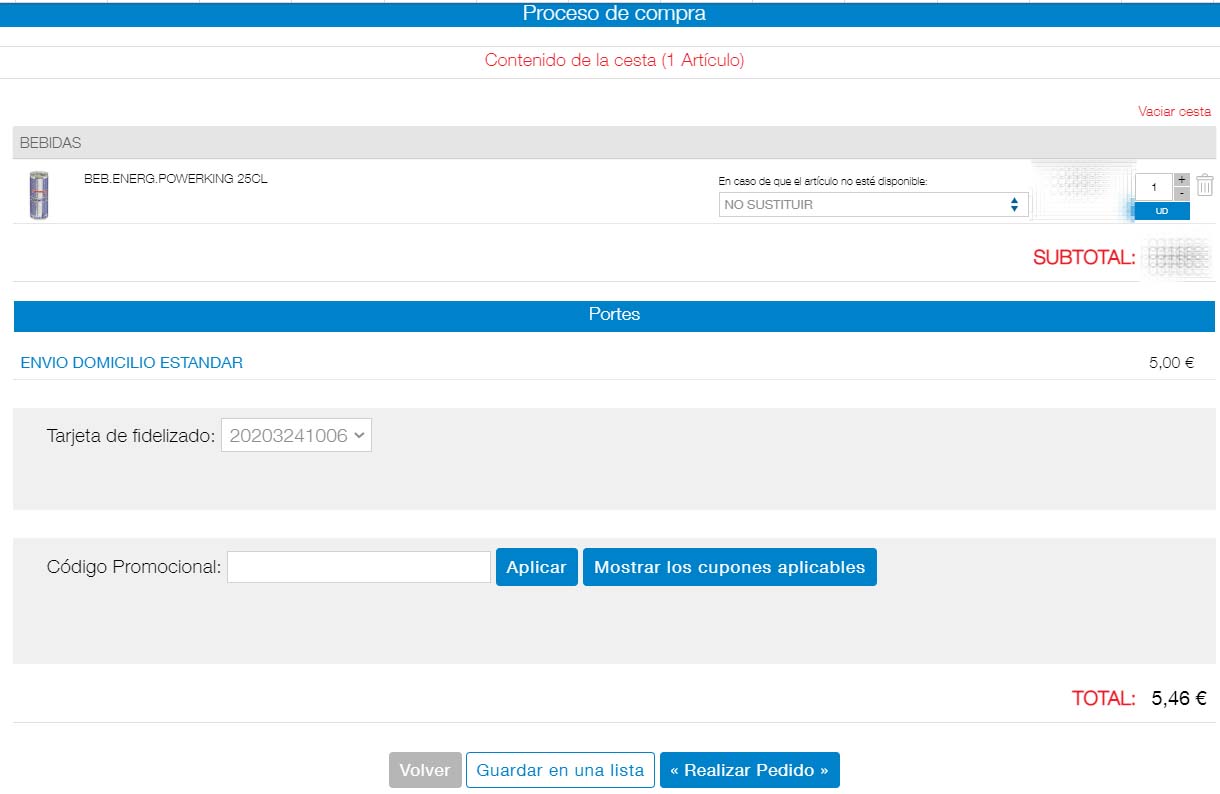
7. Nos muestra la dirección de entrega. Pinchamos en "siguiente".
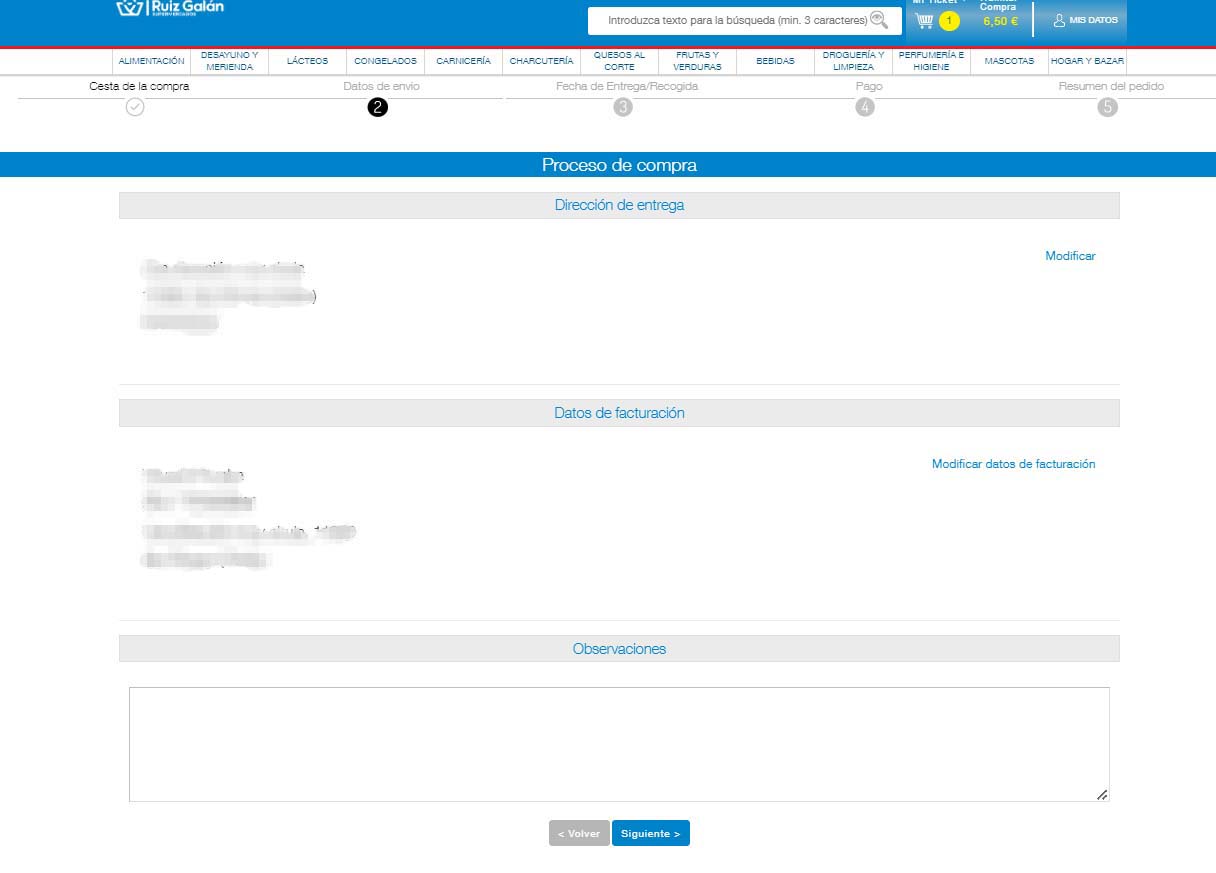
8. Es aquí donde podemos ver el calendario con la disponibilidad de las franjas horarias.
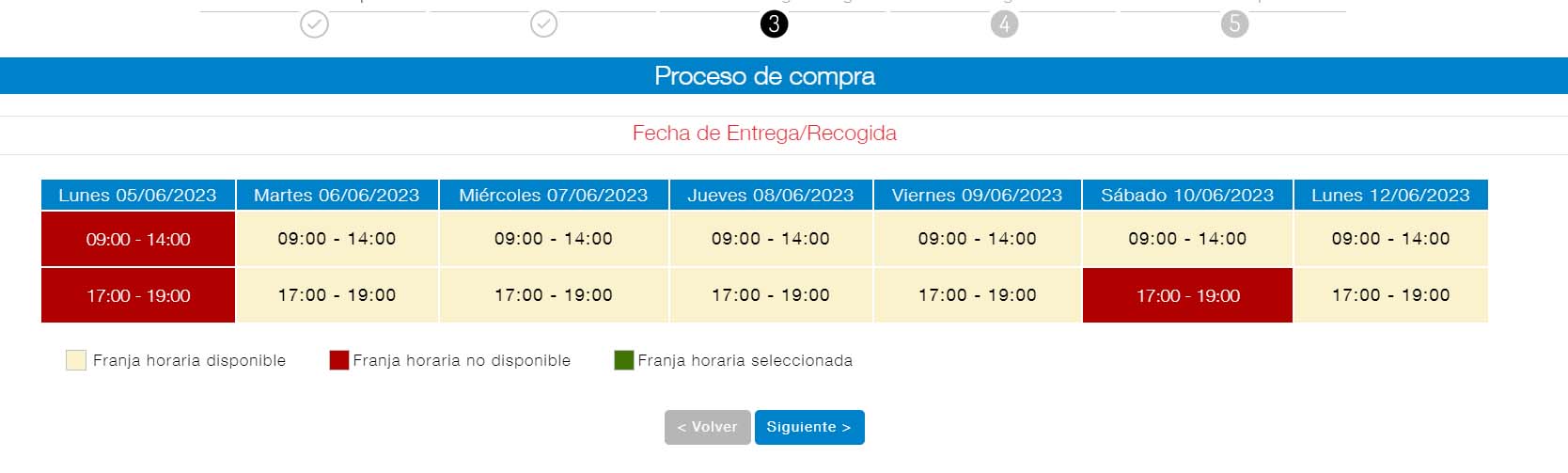
9. Si todas las franjas están ocupadas el sistema no permite más pedidos por franja. Lo sentimos mucho.
¿Cómo guardo mi compra en una lista?
1.. Si tuviera mi compra hecha y necesito guardarla en una lista. Necesitamos llegar a la pestaña de nuestra cesta. Iremos pulsando los pasos en el botón "volver" de la parte inferior del proceso de compra.
2.. Una vez que llegamos a nuestra cesta de la compra pinchamos en la parte inferior al final de la lista completa en "Guardar en una lista".
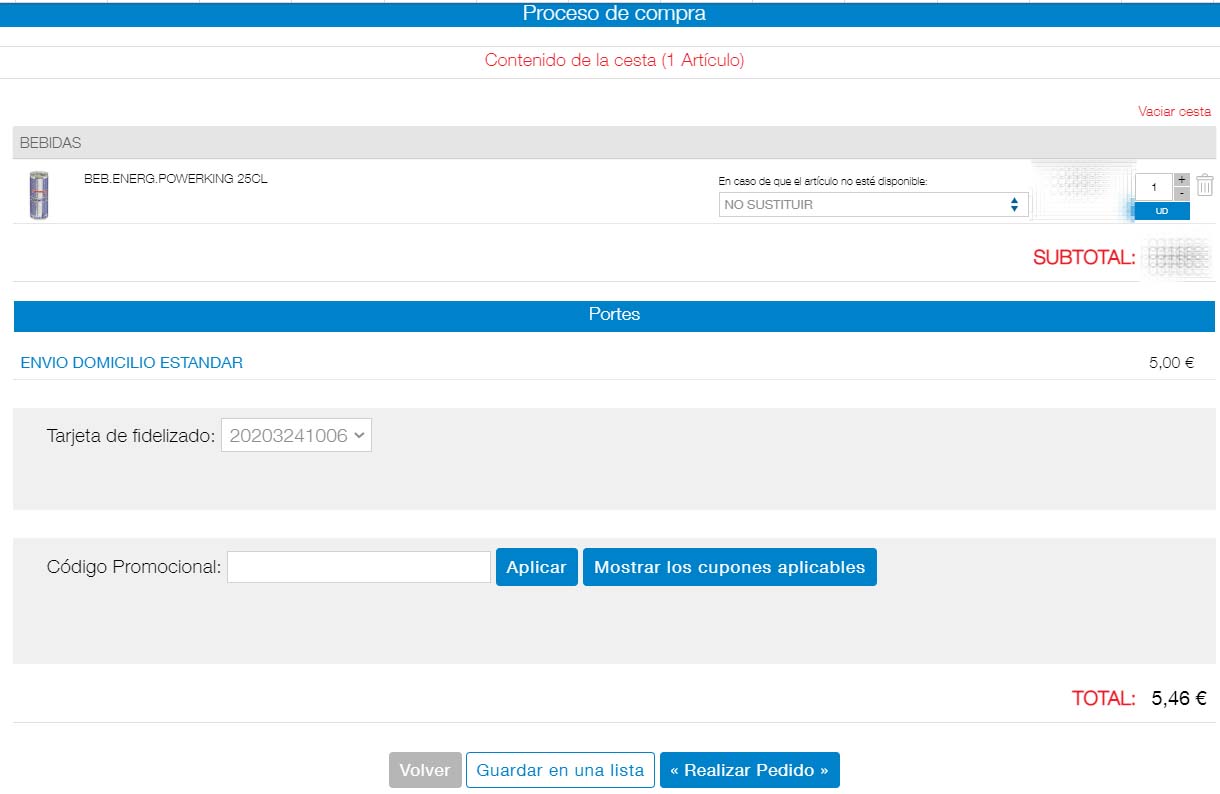
3. Cuando pinchemos nos saldrá una ventana donde podemos "guardar en una lista existente" y tendremos que seleccionar la lista ya creada o "guardar en una nueva lista", para esta última opción tendremos que escribir en el recuadro el nombre que queramos ponerle a la lista , y pulsaremos crear lista.
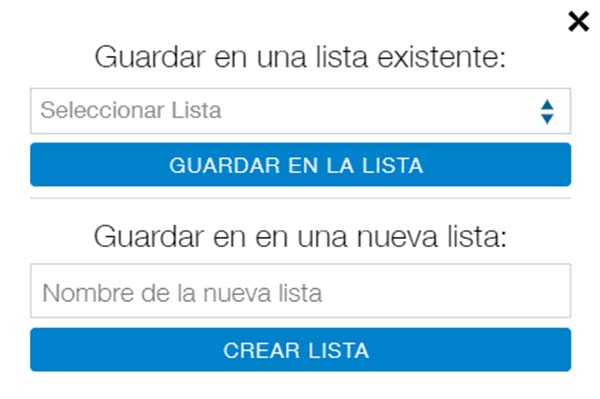
¿Cómo cargo los artículos guardados en una lista a mi compra actual?
1. Pinchamos en el icono de "Mis datos" de la parte superior derecha. Una vez que se despliega la ventana emergente pinchamos sobre "Mis Listas".

2. Una vez dentro nos aparecerán las listas existentes. Tenemos que pinchar en "Ver detalle" para desplegar la lista que queremos añadir.

3. Con la lista desplegada podemos agregar la lista completa a nuestra compra pulsando "Añadir a cesta" y se agregarán todos los artículos de esa lista a nuestra cesta de compra. Si queremos agregar sólo determinados artículos podemos ir pinchando sobre el icono de la cestita que se encuentra al lado de cada artículo.
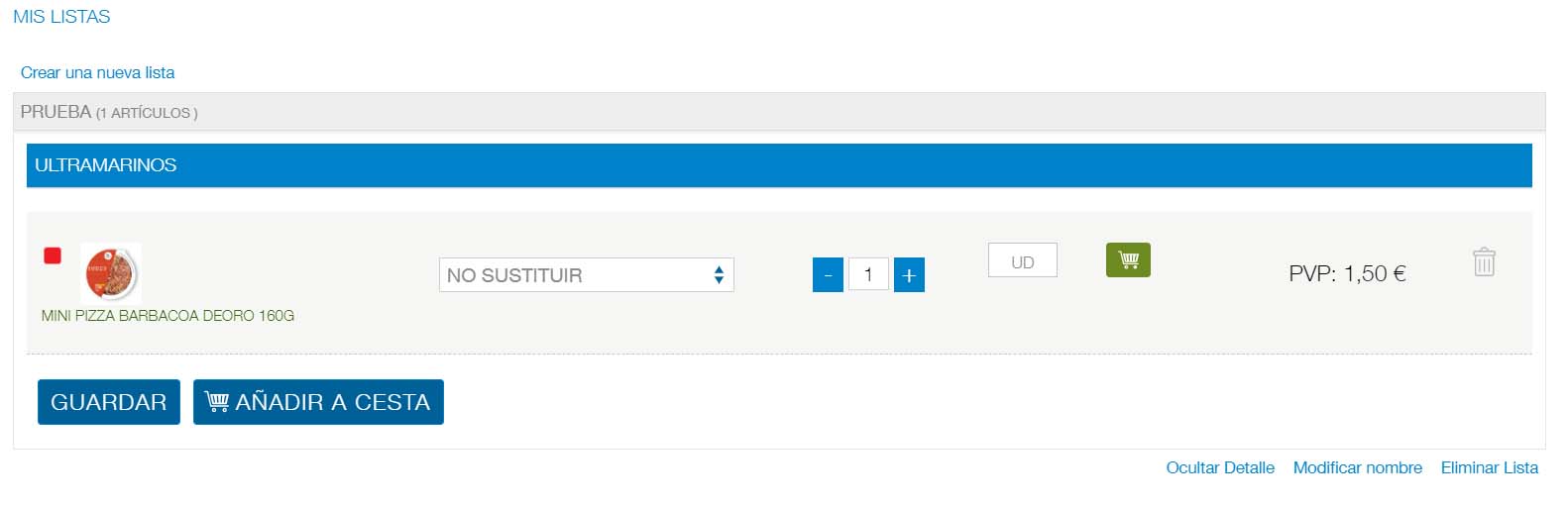
¿Cómo hago mi compra online?
1. Tiene que registrarse en nuestra página. Para ello puede seguir los pasos indicados en el tutorial de cómo crear un usuario.
2. Con el usuario creado hay que iniciar sesión y seleccionar la dirección de entrega.
3. Una vez que hemos entrado procedemos a agregar los productos a nuestra cesta. Podemos navegar por todas las secciones donde tenemos categorizados los productos con sus categorías y subcategorías. También podemos utilizar el buscador si queremos localizar algún artículo en concreto.
4. Podemos ordenar los productos dentro de una categoría.
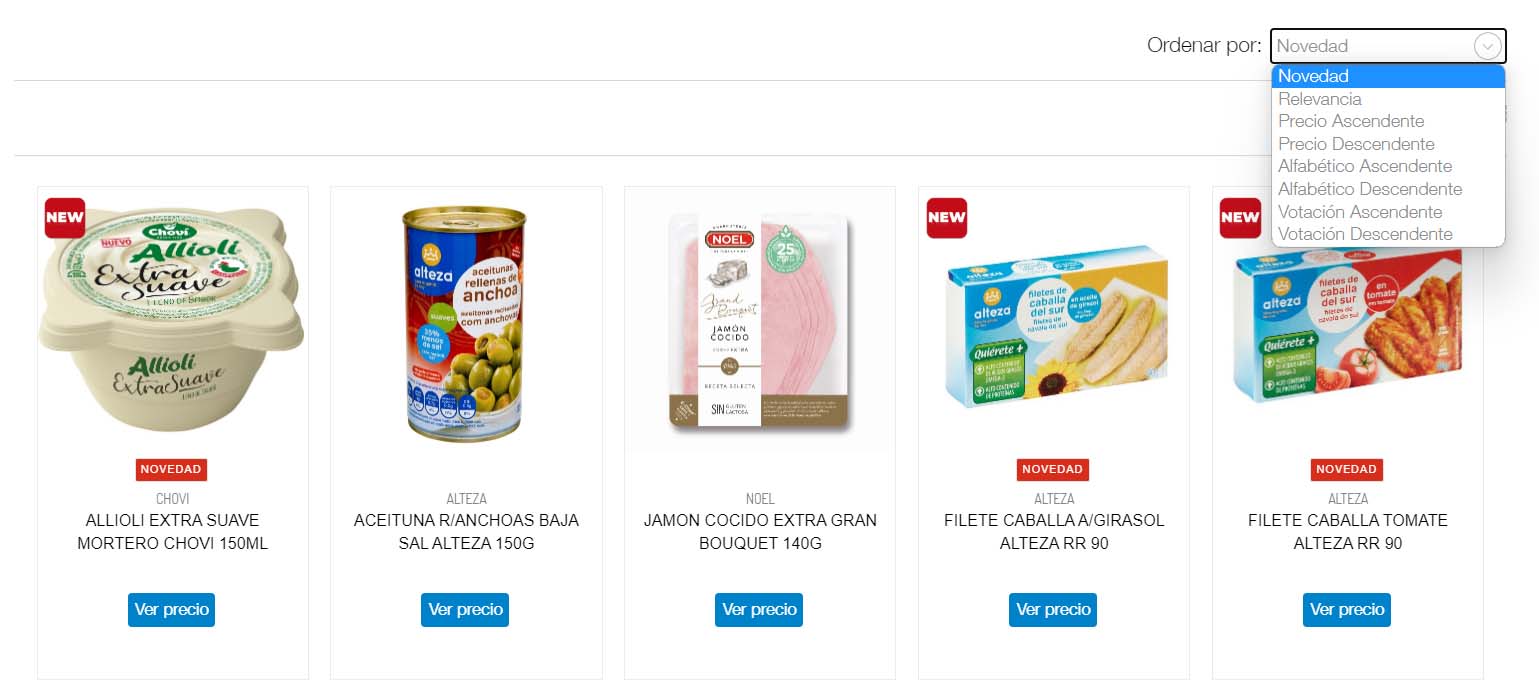
5. Podemos filtrar los productos dentro de una categoría o una vez realizada una búsqueda.
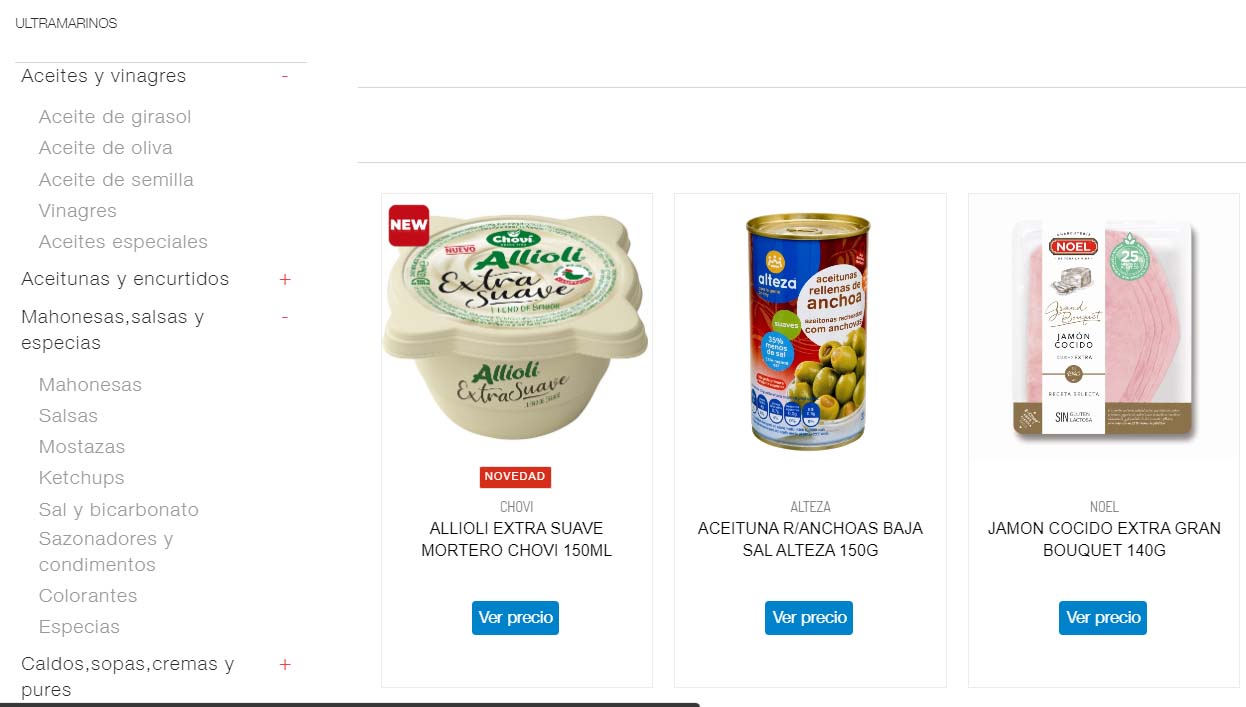
6. Podemos elegir el modo de preparación de muchos artículos de carnicería y charcutería.
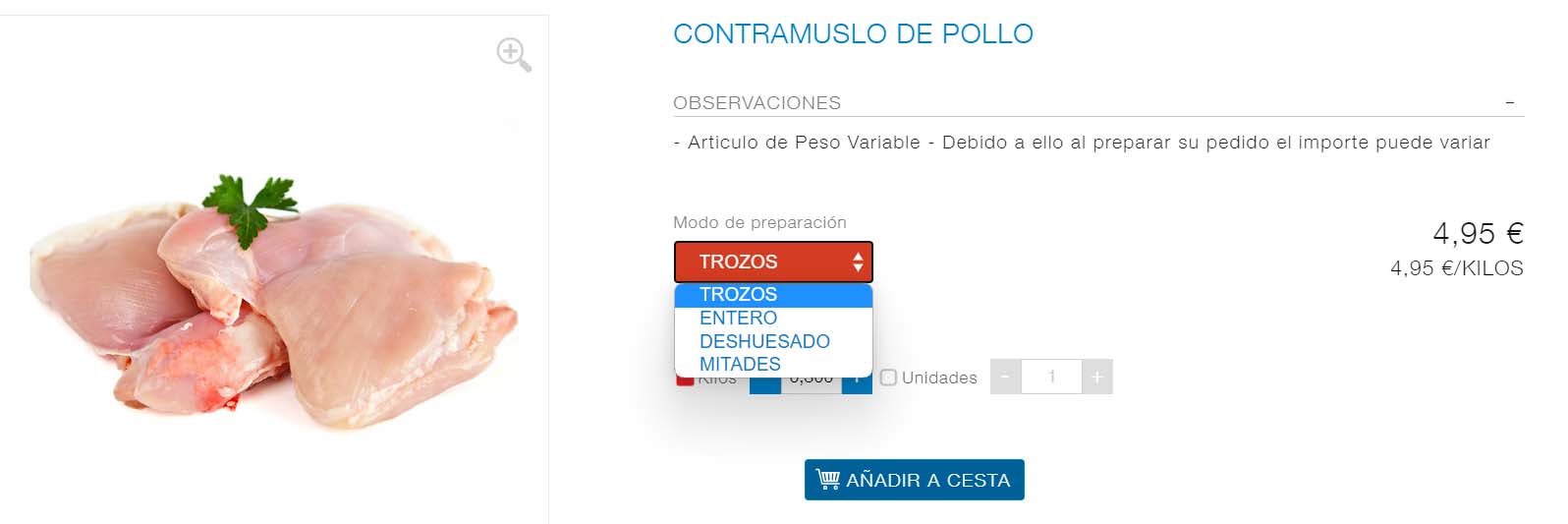
7. Determinados artículos se pueden comprar por peso o por unidad, dependiendo de cómo prefiera el cliente adquirirlos.
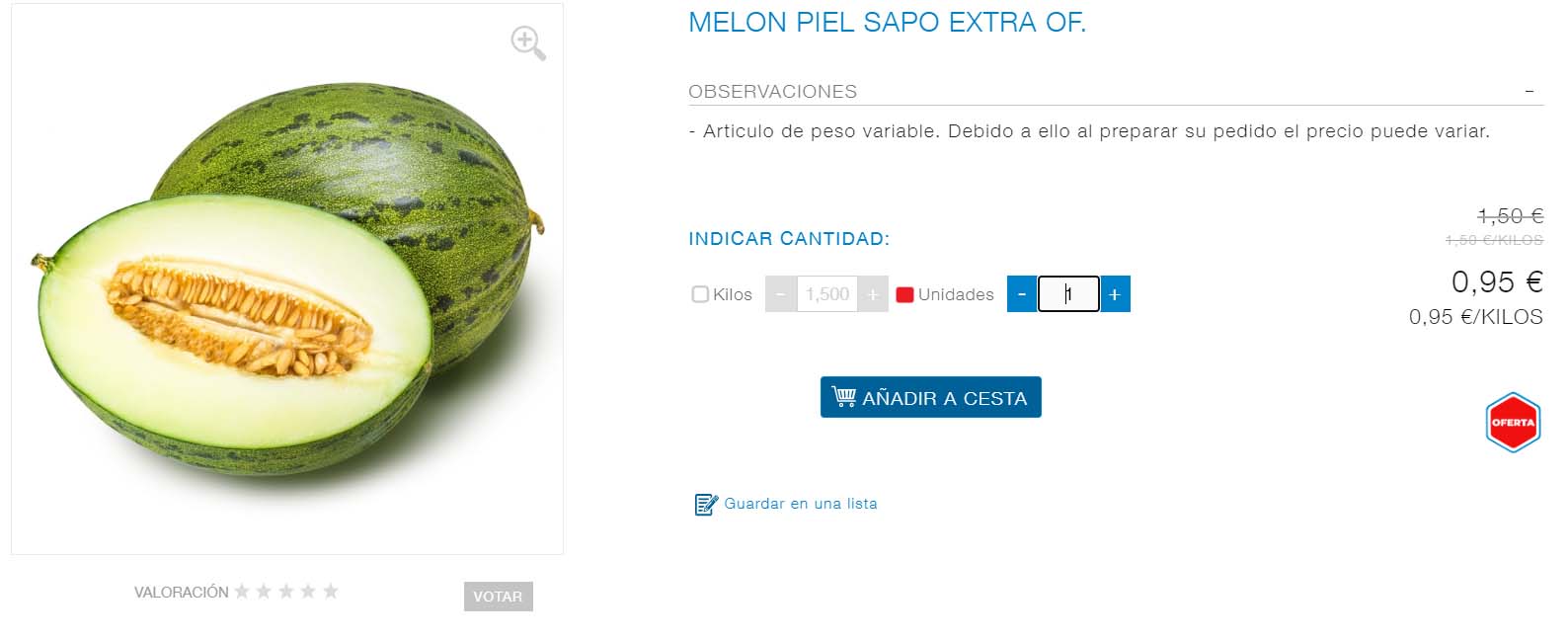
8. Una vez que tenemos agregados todos los artículos a nuestra cesta y nos hemos asegurado que el importe es superior a 50€ para que no nos cobren los gastos de envío. Entramos en nuestra cesta para tramitar el pedido.

9. Una vez situados en el proceso de compra y repasado nuestro pedido picamos sobre el botón azul "Realizar Pedido" para iniciar el proceso de compra.
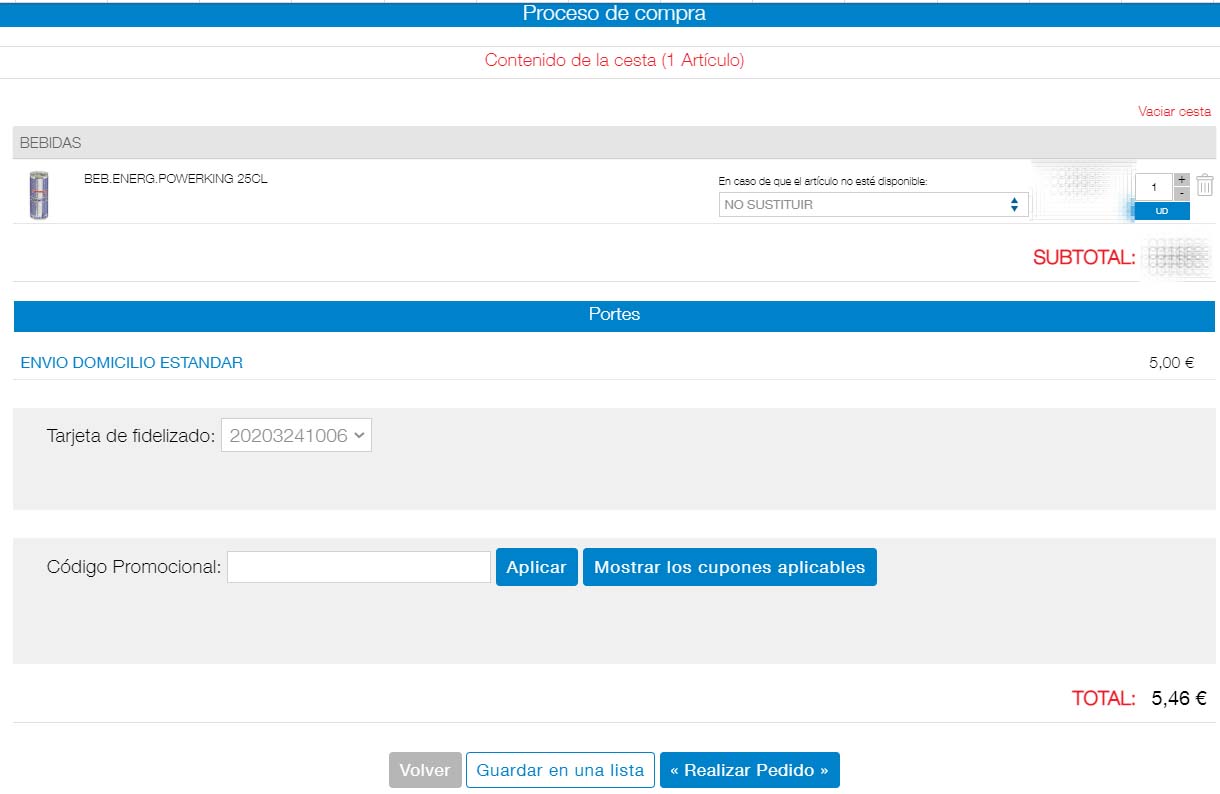
10. En la siguiente pantalla nos muestra la dirección de entrega. Comprobamos que los datos son correctos. La dirección de entrega debe ser la dirección donde queremos recibir nuestro pedido. Pinchamos en "siguiente".
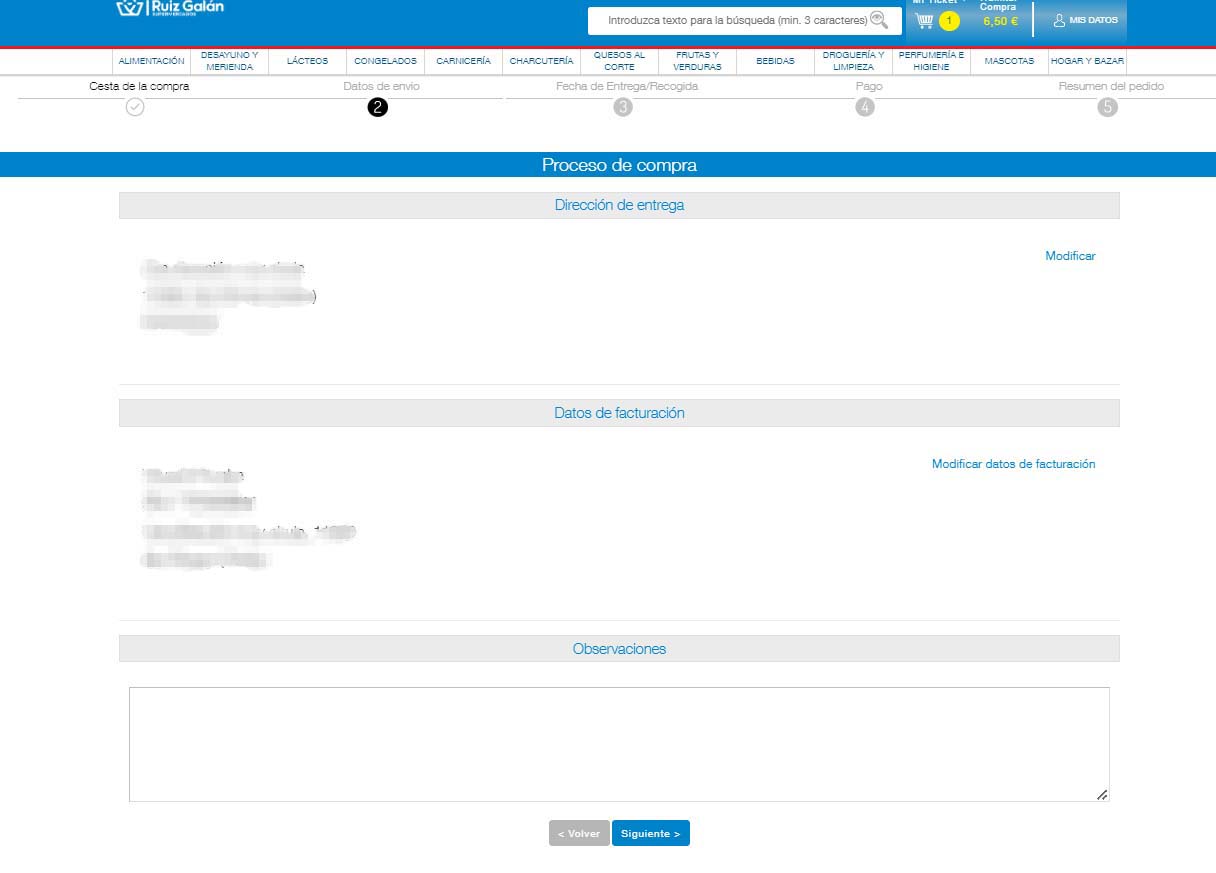
11. Es aquí donde podemos ver el calendario con la disponibilidad de las franjas horarias. Seleccionamos la franja y le damos al botón de siguiente.
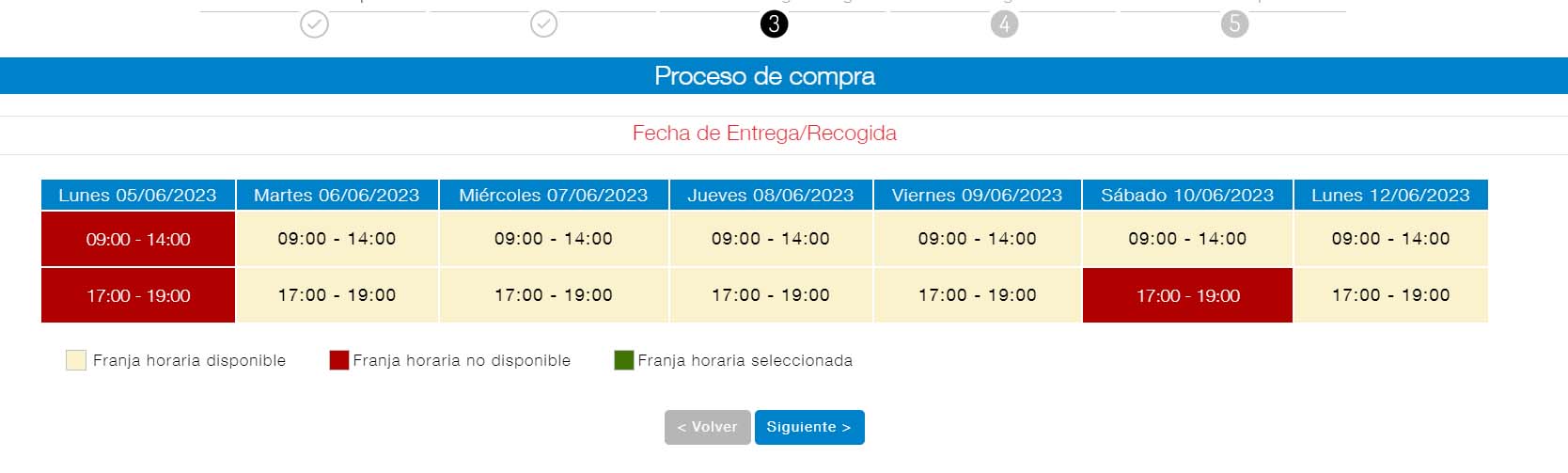
12. Nos saldrá un resumen en la siguiente pantalla donde tenemos que marcar la casilla de aceptación de las "condiciones Generales de Contratación" y pulsar el botón de "Confirmar".
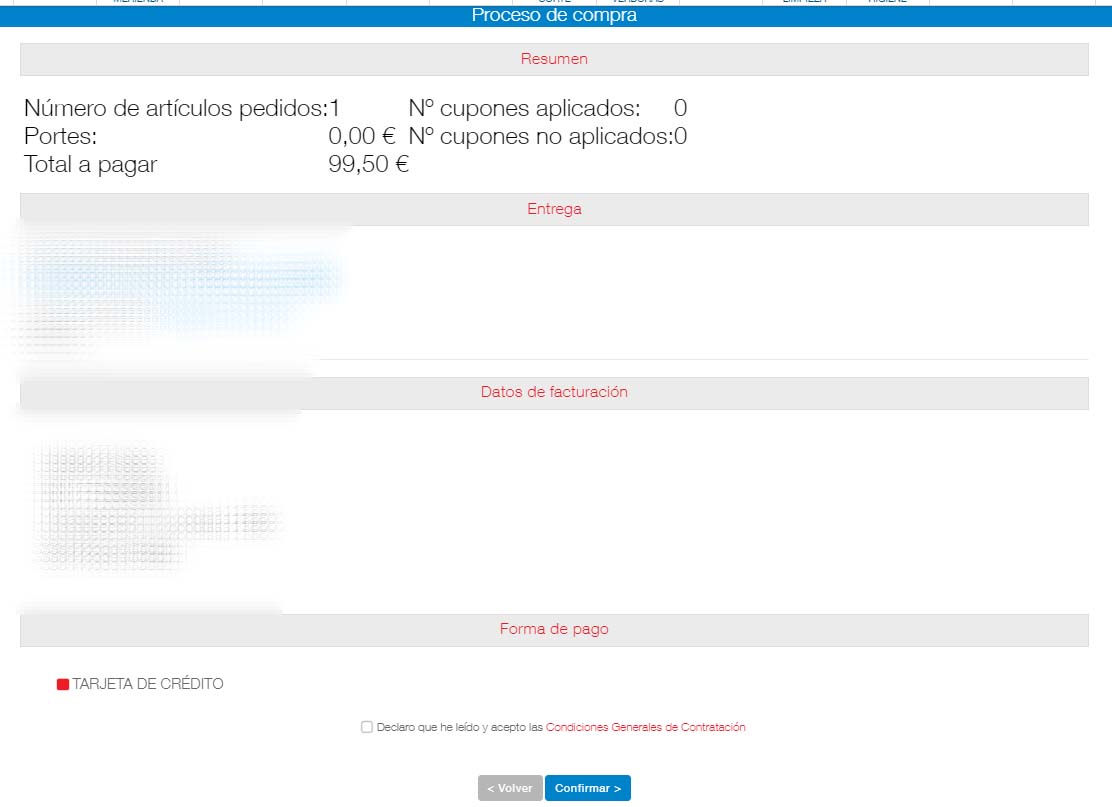
13. Pasaremos a la pantalla donde debemos efectuar el pago con tarjeta. Ese pago es el único permitido en nuestra tienda online. Debemos introducir nuestros datos de la tarjeta. El sistema enviará al teléfono móvil un código que tendremos que introducir nuevamente.
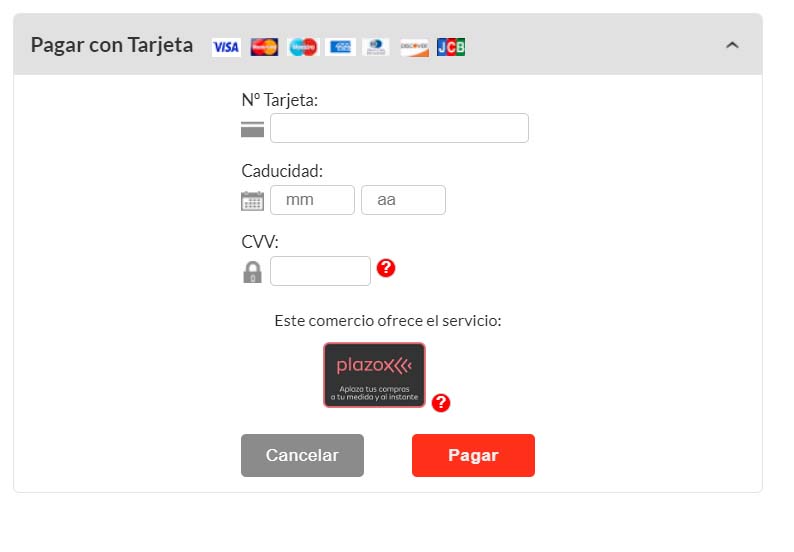
14. Una vez finalizado el pago. Recibiremos la notificación de nuestro pedido realizado y un albarán que recoge el pedido con los datos del mismo. En el correo recibiremos igualmente un mensaje que resume todo nuestro pedido.